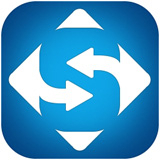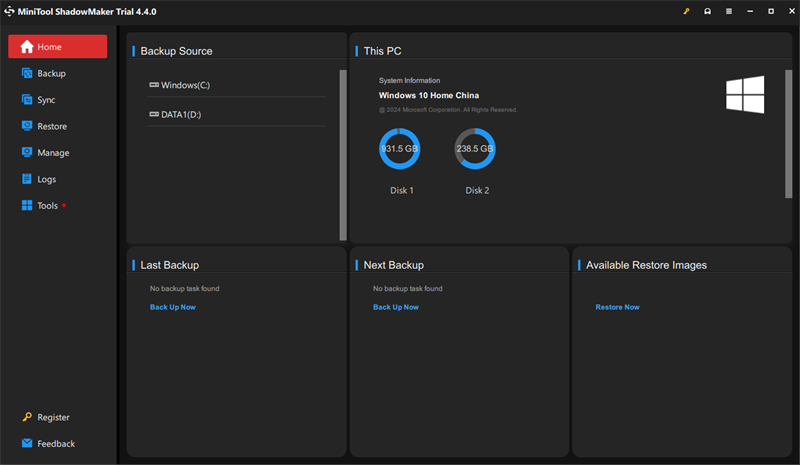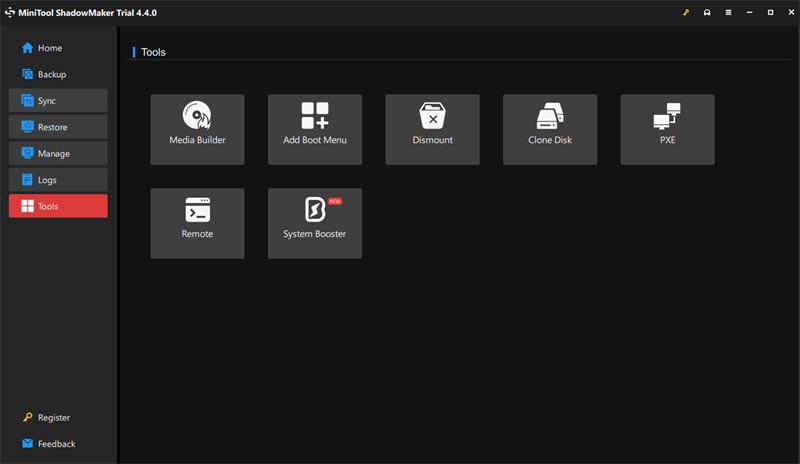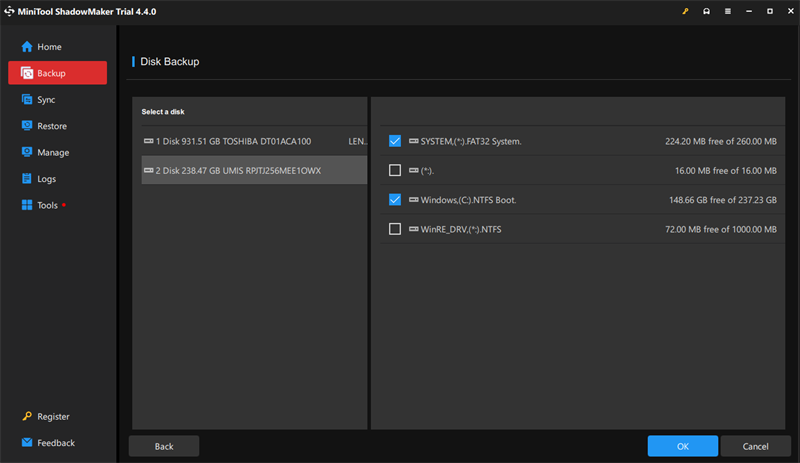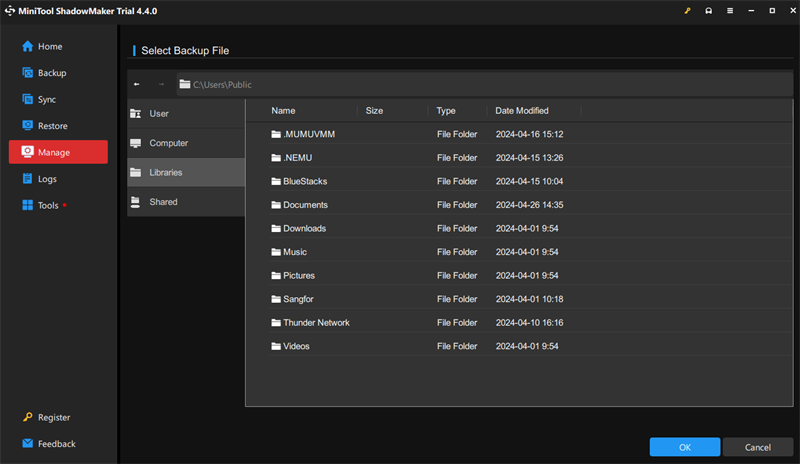MiniTool ShadowMaker(数据备份软件)是一款超级好用的数据备份软件,这款软件有着非常清爽的界面,用户能够快速上手使用,为你带来轻松的文件备份、系统备份和磁盘/分区备份。软件还提供了完全、差异、增量和计划备份,全程还都是免费使用的,喜欢的小伙伴们,还在等什么,赶紧来下载体验吧~
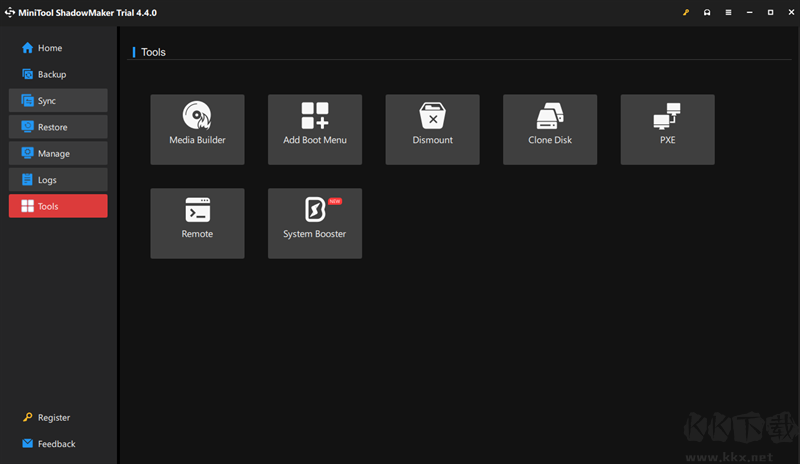
MiniTool ShadowMaker(数据备份软件)使用方法
备份:
第一步,双击这个备份软件,弹出窗口将显示您两个备份类型,如本地备份和远程备份。请根据你的需要选择一个,然后点击连接继续。
第二步,MiniTool ShadowMaker 设计默认备份Windows操作系统。因此你只需要选择一个目的地路径存储系统映像即可。在Source选择框里,你可以看到系统分区在默认情况下是选中的。
第三步,点击Destination选择一个位置来存储系统镜像。然后在弹出窗口中,您将看到所有分区显示在你的电脑上。建议选择一个外部硬盘分区的位置。
除了备份映像保存到你的电脑,你也可以在目标地址选择共享文件夹。点击添加新目标按钮进入你的共享文件夹路径,输入用户名和密码。然后单击OK回到备份界面。
第四步,点击立即备份或选择稍后备份。你可以到管理页面对推迟的备份任务进行设置管理。
还原:
第一步,在还原页面,列出所有备份任务。请选择您想要恢复的系统备份,点击还原按钮。
第二步,选择您想要恢复的备份版本。然后单击下一步继续。
第三步,从备份文件中选择你需要还原的分区进行恢复。
注意:MBR and Track 0 选项恢复是至关重要的,否则,系统在还原完成后将无法启动。因此,请一定要勾选它。
第四步,选择一个磁盘来恢复系统,然后单击开始按钮。
注意:所选磁盘数据在恢复期间将被重写。请事先备份重要数据。你不能选择包含备份镜像文件的磁盘来还原。
第五步,你将进入操作界面的进步。请耐心等待。完成系统恢复后,单击完成按钮。
MiniTool ShadowMaker(数据备份软件)安装步骤
1、在本站下载最新安装包,按提示安装
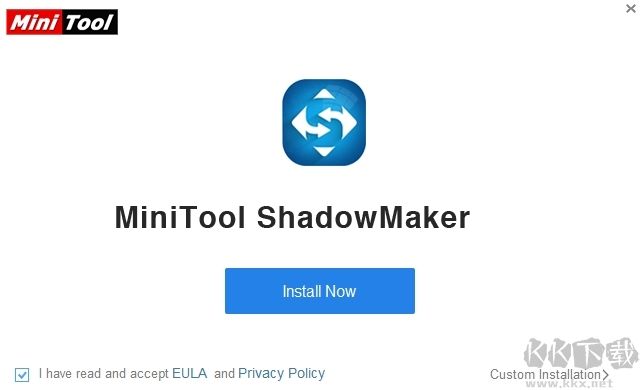
2、安装进行中,完成即可使用
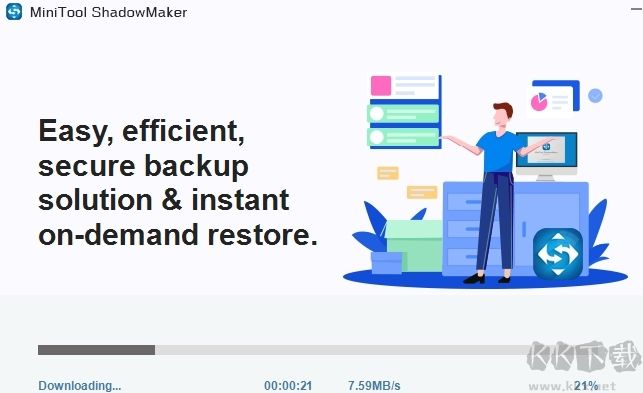
MiniTool ShadowMaker(数据备份软件)软件特色
系统备份和恢复
创建系统映像,使您能够在需要时恢复到以前的状态。
备份/同步打开的文件
备份/同步文件、文件夹或打开的文件以确保数据安全。完全支持具有2 MB群集大小的NTFS卷。
还原到不同的计算机
在普通计算机上创建系统映像,并将其还原到不同的硬件。
备份2 MB群集卷
备份或克隆2 MB集群大小的NTFS硬盘以保护您的数据。
更改备份方案
通过更改备份方案来管理硬盘空间。
自动备份
定期设置备份事项,以保护您的数据和电脑。